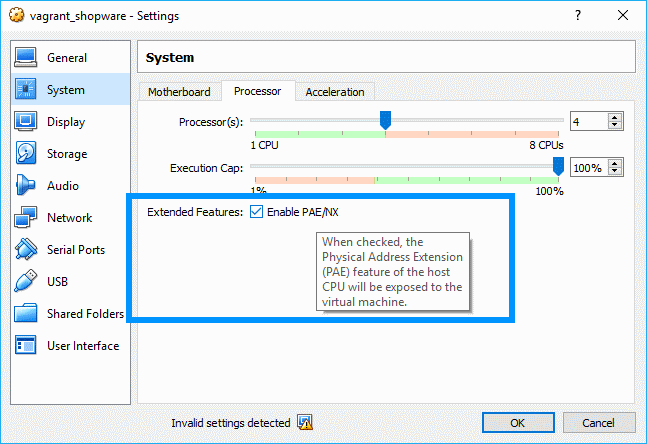Обычно вы не найдете такого рода исключения на новых или хорошо настроенных компьютерах. Это исключение происходит в большинстве случаев, когда виртуализация вашего процессора отключена в BIOS. Современные процессоры имеют технологию, которая может быть использована для ускорения виртуализации. Обычно нет веских причин для его включения, если только вы не планируете использовать виртуальные машины (Virtualbox или что-то подобное).
Чтобы решить эту проблему, вам нужно попробовать один из следующих вариантов и посмотреть, какой из них работает:
A. Включите виртуализацию Intel в биосе
Первое надежное решение — проверить, включена ли виртуализация в вашем BIOS. Это решение должно быть сделано на системном уровне, и вам нужен доступ к вашей BIOS. В Windows 10 и 8.1 требуются процессоры с поддержкой VT-x / AMD-V для ускорения использования таких программ виртуализации настольных систем, как VMware, VirtualBox и Hyper-V. Даже для установки этих последних операционных систем Windows в качестве виртуальной машины VT должен быть включен на главном компьютере. Процесс включения этой функции на вашем компьютере полностью зависит от вас, так как на каждом компьютере такой интерфейс изменится, например, на нашем компьютере, просто открыв BIOS и перейдя на вкладку Bios, мы нашли возможность включить виртуализацию:
Важный
Если виртуализация отключена в BIOS, это, вероятно, причина, по которой ваша виртуальная машина не загружается. Обязательно включите это перед использованием вашей виртуальной машины.
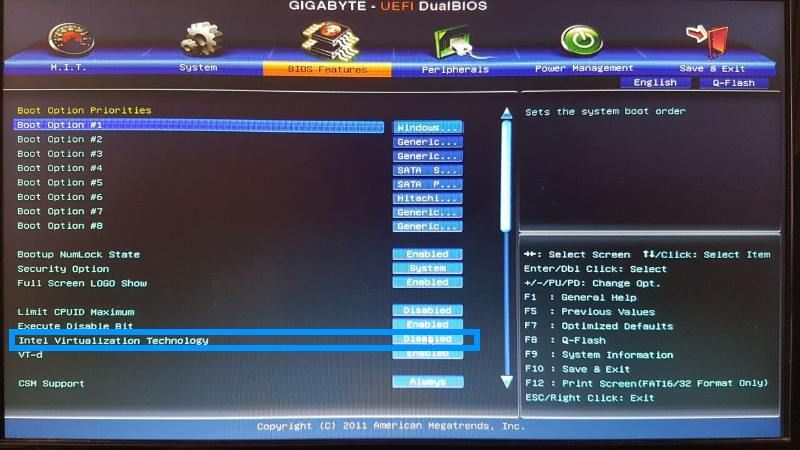
После включения этой опции сохраните изменения и перезагрузите компьютер. Вы должны быть в состоянии запустить вашу виртуальную машину без каких-либо проблем.
B. Включить расширение физического адреса
Другая распространенная причина, по которой ваша виртуальная машина выдает указанное исключение, заключается в том, что расширение физического адреса (PAE) отключено. Доступ к настройкам вашей виртуальной машины через Virtualbox, перейдите на система и нажмите на вкладку Процессор. Здесь вам нужно только установить флажок Включить PAE / NX в расширенных функциях:
Заметка
В некоторых случаях для некоторых пользователей вместо того, чтобы ставить флажок, снятие этого флажка решит проблему, поэтому вы можете захотеть доказать, что работает для вас.